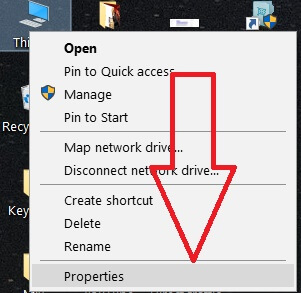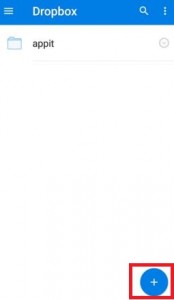AndroidとコンピューターでInstagramからログアウトする方法
すべてのデバイスでInstagramからログアウトする方法は次のとおりですAndroid、コンピューター、iPhoneデバイスを含みます。 PCでアカウントを開いたままにしたり、誰かのデバイスがログアウトを忘れたりすることがあります。そのユーザーがあなたを知らなくてもあなたのアカウントを使用することは可能です。 Instagramのセキュリティ設定を使用して、アカウントにログインしたセッションを個別にログアウトできます。
Instagramは最も使用されているソーシャルメディアの1つです写真、ビデオ、ストーリーを友達や家族と共有するためのアプリ。 Instagramで記憶されているアカウントから簡単にログアウトできます。以下のステップバイステップのプロセスに従って、すべてのデバイスでInstagramアカウントからサインアウトします。
関連:
- Instagramアカウントを切り替える方法Android携帯
- FacebookでInstagramのストーリーを自動的に共有する方法
- Android10でInstagramのダークモードを有効にする方法
- Instagramの検索履歴をクリアする方法アンドロイド
AndroidまたはPCからInstagramの記憶されたアカウントを削除する方法
ステップ1:ログイン AndroidデバイスのInstagramアカウント。
ステップ2: をタップします プロフィールアイコン 画面の右下隅にあります。

ステップ3: タップ 3本の横棒 右上隅にあります。

ステップ4: 選択する 設定。

ステップ5: タップ ログアウト。
このポップアップメッセージが画面に表示されます。 Instagramからログアウトしますか?

ステップ6: チェックを外します 「ログイン情報を覚えておいてください」 タップします ログアウト。
それはあなたのAndroid、iPhone、PCデバイスに記憶されているInstagramアカウントからログアウトします。サインアウトすると、アプリにInstagramのログイン画面が表示されます。
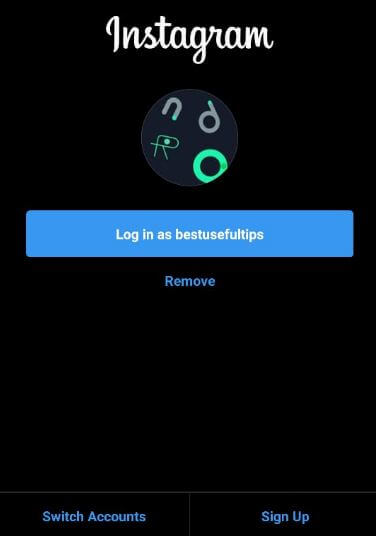
すでにお持ちの場合 Instagramアカウントのパスワードを保存しました、次回はパスワードマネージャーを使用して自動的にログインし、「としてログイン」。タップ 削除する 記憶されているInstagramアカウントを削除します。また、InstagramアカウントをFacebookにリンクしている場合は、Facebookアカウントを使用してInstagramアカウントからログアウトします。
AndroidでInstagramのログイン情報を削除する
ステップ1:ログイン あなたのInstagramアカウント。
ステップ2: をタップします プロフィールアイコン 画面の右下にあります。
ステップ3: タップ 3本の横棒 右上隅にあります。
ステップ4: 選択する 設定。
ステップ5: タップする セキュリティ。

ステップ6: タップ 保存されたログイン情報。
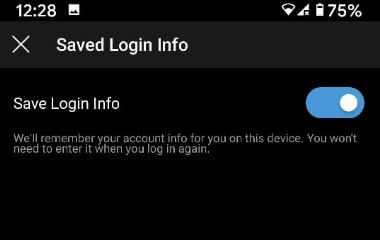
ステップ7: トグルオフ ログイン情報を保存します。
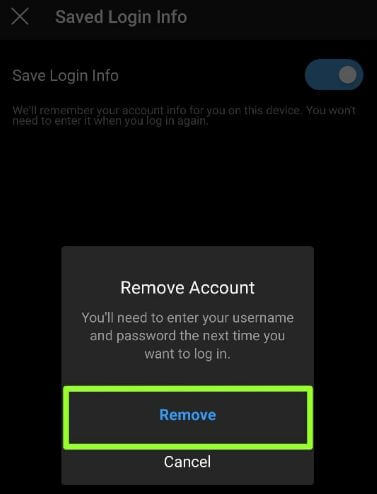
ステップ8: クリック 削除する。
次回Instagramアカウントにログインするときは、ユーザー名とパスワードを入力する必要があります。
ステップ9: アカウントからログアウトしようとすると、 「ログイン情報を記憶する」のチェックを外します タップします ログアウト。
関連:
- AndroidでWhatsAppWebアカウントをリモートでログアウトする方法
- AndroidでNetflixからサインアウトする方法
- Instagramアカウントを切り替える方法Android携帯
AndroidでInstagramアカウントからログアウトする:個別のセッション
ステップ1:ログイン あなたのInstagramアカウント。
ステップ2: をタップします プロフィールアイコン 画面の右下隅にあります。
ステップ3: タップ 3本の横棒 右上隅にあります。
ステップ4: 選択する 設定。
ステップ5: タップする セキュリティ。

ステップ6: タップする ログインアクティビティ。
ここでは、スマートフォンにログインしている場所のリストを確認できます。
ステップ7: タップする 3つの水平ドット ログアウトする場所の横。
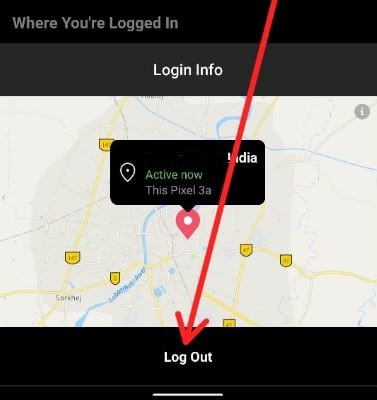
ステップ8: タップ ログアウト。
ステップ9: タップ はい。
コンピューターでInstagramからサインアウトまたはログアウト:Google Chrome Browser
ステップ1: ここをクリック デスクトップPCまたはラップトップでInstagramアカウントにログインします。
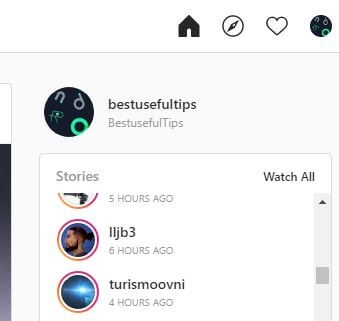
ステップ2: をタップします プロフィールアイコン 右上隅にあります。

ステップ3: タップ 設定歯車アイコン。
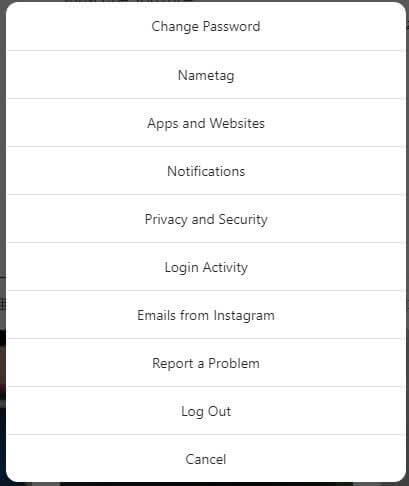
ステップ4: クリック ログアウト。
次に、PCブラウザからInstagramアカウントをログアウトします。
そしてそれがすべてです。すべてのデバイスでInstagramからログアウトする別の方法はありますか?下のコメントボックスで私たちと共有してください。役に立つと思ったら、他の人と共有することを忘れないでください。